Sortiranje je operacija koja se najčešće koristi pri obradi nizova podataka. Međutim, ponekad je to potrebno kada radite s običnim tekstovima. U uredniku Microsoftov ured Word ima ovu značajku.
Trebat će vam
Uređivač teksta Microsoft Office Word
Sponzorirano postavljanjem P&G Članci na temu "Kako napraviti popis po abecedi u Wordu" Kako ga napraviti po abecedi u Wordu Kako umetnuti formule u Wordu Kako sortirati popis po abecedi
Uputa
Da biste razvrstali jednostavne retke teksta u jednom odlomku, prvo ih odaberite. Kada izradite novi dokument, izbornik za uređivanje teksta otvara se prema zadanim postavkama na kartici Početna. Ako trenutno nije otvoren, otvorite ga. Ovdje vam je potreban odjeljak "Odlomak", u kojem se nalazi gumb koji otvara prozor postavki sortiranja podataka - kliknite ga.
U ovom prozoru možete postaviti tri uvjeta sortiranja koji se mogu primijeniti uzastopno na odabrane podatke. Podijeljeni su u tri odjeljka s naslovima "Prvo po" i "Zatim po", no pri razvrstavanju redaka odlomka aktivan je samo prvi od njih. Svaki odjeljak sadrži dva padajuća popisa. U prvom od njih, za sortiranje redaka teksta, morate ostaviti zadanu vrijednost "odlomci", au drugom ("vrsta") - "tekst". Ako su ti nizovi datumi ili brojevi, tada na drugom popisu možete navesti odgovarajuće stavke. Osim toga, tu je i prekidač smjera sortiranja - uzlazno ili silazno. Tu je i gumb "Opcije" koji otvara popis dodatnih postavki. U njemu možete odrediti korišteni znak za razdvajanje polja i potrebu da se razlikuje velika i mala slova. Također možete odabrati abecedu jezika koja će se koristiti za sortiranje. Nakon postavljanja svih potrebnih parametara kliknite gumb "OK" za početak operacije.
Ako trebate sortirati podatke smještene u tablici, tada morate postupiti na isti način kada sortirate jedan stupac. A ako želite sortirati podatke po dva ili tri stupca, tada ih morate sve odabrati, a zatim će drugi i treći odjeljak uvjeta postati dostupni u prozoru postavki sortiranja. Preostale radnje ne razlikuju se od jednostavnog sortiranja nizova.
U Word dokumenti možete umetnuti fragmente tablica iz uređivača tablica Microsoft Excel. To omogućuje mnogo složenije sortiranje podataka. Mogu se izvršiti u programu Excel, koristeći njegov moćni arsenal rada s podacima, a zatim prenijeti potrebne fragmente u dokumente uređivača teksta i, ako je potrebno, urediti ovdje.
Kako jednostavnoDruge povezane vijesti:
Sortiranje se koristi za sortiranje podataka prema nekom atributu - na primjer, prema uzlaznom redoslijedu brojčanih vrijednosti, abecednim redoslijedom ili kombinacijom nekoliko parametara. Ova operacija mijenja izvorni redoslijed elemenata u nizu (retci u tablici, prečaci na radnoj površini i
Najpristupačniji alat za sortiranje podataka u tablicama je Excelov uređivač proračunskih tablica iz Microsoft Office paketa aplikacija. Njegovi alati za sređivanje vrijednosti u recima i stupcima prilično su jednostavni za korištenje i omogućuju vam da konstruirate prilično složena pravila sortiranja. Tebi
Poredajte pojedinačni stupac tablice
U poglavlju Rad s tablicama tab Izgled u grupi Podaci odaberite tim Sortiranje.
Postavite prekidač Popis u poziciju Naslovna traka ili bez reda zaglavlja.
Pritisnite gumb Mogućnosti.
U području Mogućnosti sortiranja potvrdite okvir samo stupci.
Pritisnite gumb u redu.
Sortirajte stupac prema više riječi ili polju
Da biste razvrstali podatke u tablici prema stupcu koji sadrži više riječi, prvo morate razdvojiti podatke, uključujući redak zaglavlja, određenim znakovima. Na primjer, ako ćelije u stupcu sadrže imena i prezimena, možete ih odvojiti zarezom.
Odaberite stupac koji želite sortirati.
U poglavlju Rad s tablicama tab Izgled u grupi Podaci odaberite tim Sortiranje.
Postavite prekidač Popis u poziciju Naslovna traka ili bez reda zaglavlja.
Pritisnite gumb Mogućnosti.
U području Razdjelnik polja odaberite znak kojim želite razdvojiti riječi ili polja po kojima želite sortirati, a zatim kliknite gumb u redu.
U području Poredaj po na listi Po: odaberite riječ ili polje za sortiranje.
U prvom popisu Zatim po odaberite stupac koji sadrži tražene podatke i zatim na popisu Po Odredite riječ ili polje po kojem želite sortirati.
Ako je potrebno, postavite dodatni stupac sortiranja, ponovite ovaj korak na drugom popisu Zatim po.
Pritisnite gumb u redu.
Bilješke:
Odricanje od odgovornosti za strojno prevođenje. Ovaj je članak preveden pomoću računalni sustav bez ljudske intervencije. Microsoft nudi te strojne prijevode kako bi pomogao korisnicima koji ne znaju na engleskom, saznajte više o Microsoftovim proizvodima, uslugama i tehnologijama. Budući da je članak preveden strojnim prijevodom, može sadržavati leksičke, sintaktičke i gramatičke pogreške.
Koristite englesku verziju ovog članka, koja se nalazi, kao referencu. Zajedno s drugim članovima Microsoftove zajednice možete koristiti Community Translation Framework (CTF) za poboljšanje ovog članka. Jednostavno prijeđite mišem iznad rečenice u članku i odaberite naredbu POBOLJŠAJ PRIJEVOD u CTF Widgetu. Za više informacija o CTF-u kliknite . Korištenjem CTF-a pristajete na naše
Radite na velikom tekstualnom dokumentu i trebate napisati bibliografiju? Ako želite sortirati nizove po redu, možda se pitate kako sortirati popis abecednim redom. Ispada da to nije tako teško učiniti, program Word već nudi takvu funkciju.
Zašto bi ovo sortiranje moglo biti potrebno? Opseg funkcije može biti mnogostruk. To uključuje pisanje eseja, seminarskih radova i izradu knjigovodstvene dokumentacije te korištenje popisa u izradi tehničke dokumentacije. Redoslijed popisa pomaže vam da brzo pronađete potrebne informacije(ovo je posebno važno kada je popis velik), a samo nabrajanje po abecednom redu izgleda mnogo privlačnije od slučajnosti.
Ako koristite obični uređivač teksta, nema druge mogućnosti osim ručnog sortiranja. Ako imate program Word, zadatak je uvelike pojednostavljen. Pogledajmo kako napraviti popis po abecedi koristeći Word 2007 i 2010 verzije (postupak za njih je isti).
Izrada abecednog popisa
Za izvođenje ove operacije Word ima posebnu funkciju. Da biste ga koristili, upotrijebite sljedeći postupak:
- Otvorite uređivač teksta. Ako trebate instalirati abecedni popis u već pripremljen dokument, otvorite ga i kliknite mišem na mjesto gdje želite započeti. Mora se imati na umu da će popis biti zaseban odlomak, pa mora biti odvojen od prethodnog teksta, a od sljedećeg;
- Navedite sve retke popisa. Ne gledajte još redoslijed kojim se redaju, to sad nije bitno. Ali ono na što treba obratiti pozornost je klik tipke “Enter” na kraju svakog retka;
- Nakon što ste unijeli sve retke, odaberite ih. Prebaciti na dijaloški okvir za postavljanje sortiranja abecednog popisa. Da biste to učinili, pritisnite gumb sa slovima "A" i "Z" i strelicom prema dolje. Nalazi se na upravljačkoj ploči na kartici "Početna", u odjeljku "Odlomak".
- Klikom na gumb aktivirate prozor postavki. Tamo ćete vidjeti obrazac s oznakom "Prvo od". U obrascu postoji parametar "odlomci" - nemojte ga mijenjati.
- U blizini je parametar "Vrsta". Ovdje možete postaviti jednu od tri opcije: tekst, broj, datum. Ako trebate sortirati tekst, onda ne morate ništa mijenjati, ova vrijednost postoji prema zadanim postavkama. Zatim možete odabrati redoslijed sortiranja (uzlazni ili silazni).
- Ako odabrani dio teksta uključuje naslov, tada na dnu prozora s postavkama morate označiti odgovarajući potvrdni okvir.
- U početku je sortiranje navedeno u postavkama, koje ne uzimaju u obzir velika i mala slova. Ako želite da abecedni popis ima retke s velika slova, a zatim - malim slovima kliknite gumb "Opcije". Tamo možete odrediti dodatne postavke, uključujući postavljanje sortiranja prema velikim i malim slovima. Nakon dovršetka svih postavki kliknite na gumb "OK".
- Zatim ponovno kliknite "OK", ali u glavnom prozoru postavki. Word će postaviti sve retke u skladu sa zadanim parametrima.
Primjenom ovog algoritma radnji možete brzo sortirati popise bilo kojeg volumena.
Mogućnosti korištenja mogućnosti Worda
Ako ste dokument izradili u drugom uređivač teksta, ali ova funkcija nije u njemu, možete prenijeti tekst u Word format. To možete učiniti na dva načina:
- Najjednostavnije je uobičajeno kopiranje cijelog teksta pritiskom na tipke "Ctrl + C" i lijepljenjem kombinacijom tipki "Ctrl + V" u novi Word dokument;
- Ali atraktivnija metoda je uobičajeno otvaranje datoteke u programu Microsoft Office Word. Ovaj program može raditi s različitim formatima.
Ako nemate Word, možete ga preuzeti. Istina, aplikacija se plaća. Iako možete iskoristiti probno razdoblje. Istovremeno se možete uvjeriti u svestranost programa.
Za izradu abecednog popisa potrebno vam je samo nekoliko manipulacija. U minuti možete završiti opsežan zadatak. To štedi vrijeme i čini dokument privlačnijim. Osim toga, možete koristiti druga oblikovanja u Wordu: umetnuti tablice, napraviti pozadinu, stvoriti okvire s uzorkom i još mnogo toga.
Danas ćemo govoriti o tome kako sortirati abecednim redom razne vrste popisa u Wordu. tvrtke Microsoft nema cijeli niz značajki za organiziranje korisničkog unosa. Međutim, često je potrebno izraditi dokumente abecedni popisi, iz tog razloga program uključuje mogućnost sortiranja nizova. Korištenje je vrlo jednostavno.
Uputa
Prije svega, kako bismo riješili pitanje kako sortirati popis abecednim redom u Wordu, pokrećemo sam program za obradu teksta. Ako trebate promijeniti postojeći dokument, učitajte ga i postavite kursor na željeno mjesto. Imajte na umu da će se popis pojaviti kao zaseban odlomak teksta. Dakle, moramo osigurati odvajanje odabranog fragmenta od prethodnog.
Unesi
U sljedećoj fazi rješavanja pitanja, kako sortirati abecednim redom u Wordu, unosimo sve retke budućeg popisa, ne obraćajući pažnju na redoslijed. I tako svaku stavku završavamo unosom znaka koji je odgovoran za "povratak reda", odnosno pritiskom na Enter.
Od A do Ž"
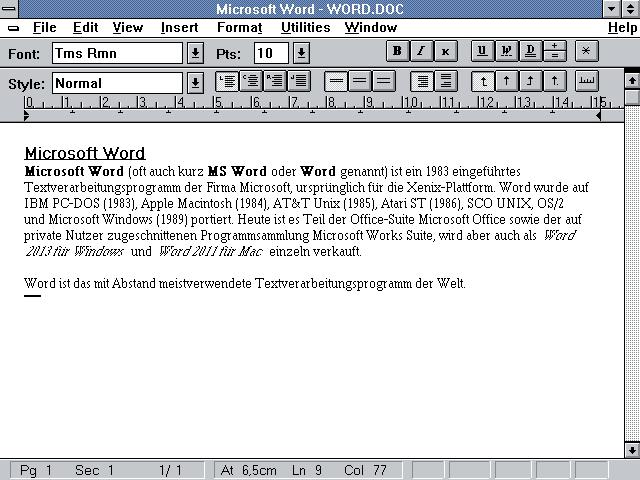 Da biste riješili pitanje kako sortirati abecednim redom u Wordu, odaberite sve retke na popisu i otvorite što vam omogućuje postavljanje postavki sortiranja teksta. Da bismo ga pozvali, koristimo gumbe sa slovima "A" i "Z", kao i strelicu koja pokazuje prema dolje. Ova se funkcija nalazi u grupi "Odlomak" na kartici "Početna" u glavnom izborniku programa Word. Imajte na umu da je u polju "Prvo od" zadana vrijednost "odlomci" - ostavljamo je nepromijenjenu. Što se tiče susjednog - "Vrsta" - potrebno ga je prilagoditi samo ako linije imaju datume ili brojeve. Malo desno nalazi se nekoliko polja koja određuju smjer sortiranja - "silaznom" i "uzlaznom". Odaberite željenu opciju klikom na nju mišem. Kada fragment dokumenta, osim samih redaka, uključuje i naslov, stavite kvačicu ispred natpisa "s naslovnim retkom", nalazi se na dnu prozora postavki. U početku se sortiranje izvodi bez uzimanja u obzir veličine slova. Ako je potrebno da popis prvo sadrži retke koji počinju velikim slovima, a zatim malim slovima, otvorite dodatne postavke. U tu svrhu koristite gumb "Parametri" koji se nalazi u glavnom prozoru postavki.
Da biste riješili pitanje kako sortirati abecednim redom u Wordu, odaberite sve retke na popisu i otvorite što vam omogućuje postavljanje postavki sortiranja teksta. Da bismo ga pozvali, koristimo gumbe sa slovima "A" i "Z", kao i strelicu koja pokazuje prema dolje. Ova se funkcija nalazi u grupi "Odlomak" na kartici "Početna" u glavnom izborniku programa Word. Imajte na umu da je u polju "Prvo od" zadana vrijednost "odlomci" - ostavljamo je nepromijenjenu. Što se tiče susjednog - "Vrsta" - potrebno ga je prilagoditi samo ako linije imaju datume ili brojeve. Malo desno nalazi se nekoliko polja koja određuju smjer sortiranja - "silaznom" i "uzlaznom". Odaberite željenu opciju klikom na nju mišem. Kada fragment dokumenta, osim samih redaka, uključuje i naslov, stavite kvačicu ispred natpisa "s naslovnim retkom", nalazi se na dnu prozora postavki. U početku se sortiranje izvodi bez uzimanja u obzir veličine slova. Ako je potrebno da popis prvo sadrži retke koji počinju velikim slovima, a zatim malim slovima, otvorite dodatne postavke. U tu svrhu koristite gumb "Parametri" koji se nalazi u glavnom prozoru postavki.
Tako smo shvatili kako abecednim redom sortirati stavke na raznim popisima u Wordu.
